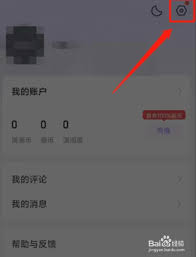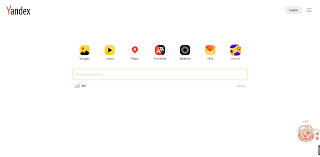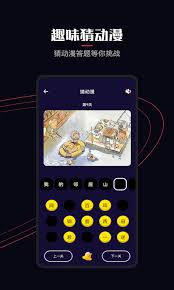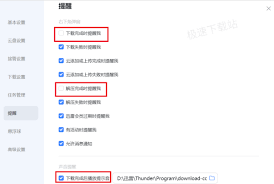导读: 在处理excel数据时,筛选重复项并进行标记突出显示是一项非常实用的技能。它能帮助我们快速清理数据、发现问题以及提高数据的准确性。一、筛选重复项1.选中数据区域首先,打开包含数据的excel工作表,确保你要筛选重复项的那列数据是被选中的。你可以通过点击列标来选
在处理excel数据时,筛选重复项并进行标记突出显示是一项非常实用的技能。它能帮助我们快速清理数据、发现问题以及提高数据的准确性。
一、筛选重复项

1. 选中数据区域
首先,打开包含数据的excel工作表,确保你要筛选重复项的那列数据是被选中的。你可以通过点击列标来选中整列,或者手动拖动鼠标选中特定的数据区域。

2. 使用筛选功能
点击菜单栏中的“数据”选项卡,然后在“排序和筛选”组中找到“筛选”按钮并点击。此时,每列旁会出现筛选箭头。
3. 筛选重复项
点击你要筛选的列的筛选箭头,在弹出的筛选菜单中,取消全选,然后勾选“将当前所选内容添加到筛选器”,接着再次勾选“(空白)”,这样就只显示非空白单元格。之后,点击“数据”选项卡中的“删除重复项”按钮。在弹出的“删除重复项”对话框中,确保你要检查重复的列都被勾选,然后点击“确定”。excel会自动找出并删除所选列中的重复项。
二、标记突出显示重复内容
1. 使用条件格式
筛选出重复项后,我们可以利用条件格式来标记它们。选中你要标记的列,点击“开始”选项卡中的“条件格式”按钮,选择“突出显示单元格规则”,然后点击“重复值”。在弹出的“重复值”对话框中,选择你想要的突出显示格式,如红色文本、黄色填充等,最后点击“确定”,重复项就会按照你设置的格式突出显示。
2. 自定义公式

如果你需要更复杂的标记方式,可以使用自定义公式的条件格式。选中数据区域,点击“条件格式”,选择“新建规则”。在“新建格式规则”对话框中,选择“使用公式确定要设置格式的单元格”。在公式框中输入公式,例如:=countif($a:$a,a1)>1 (假设你要检查的是a列),然后点击“格式”按钮设置你想要的标记格式,最后点击“确定”即可。
通过以上方法,你可以轻松地在excel中筛选重复项并对其进行标记突出显示。这不仅能让数据更加清晰明了,还能大大提高数据处理的效率和准确性,让你的工作更加高效便捷。无论是处理简单的数据列表还是复杂的数据集,这些技巧都能发挥重要作用。
上一篇:微信如何开启全屏输入
下一篇:荣耀手机如何设置锁屏时间